溫馨提示×
您好,登錄后才能下訂單哦!
點擊 登錄注冊 即表示同意《億速云用戶服務條款》
您好,登錄后才能下訂單哦!
這篇文章將為大家詳細講解有關ASP.NET+easyUI框架如何實現圖片上傳功能,小編覺得挺實用的,因此分享給大家做個參考,希望大家閱讀完這篇文章后可以有所收獲。
具體內容如下
<div> 選擇圖片:<input id="idFile" runat="server" name="pic" onchange="javascript:setImagePreview(this,localImag,preview);" type="file" /> </div> 預 覽: <div id="localImag"> <%--預覽,默認圖片--%> <img id="preview" alt="" onclick="over(preview,divImage,imgbig);" src="img/5691.jpg" /> </div>
<script>
//檢查圖片的格式是否正確,同時實現預覽
function setImagePreview(obj, localImagId, imgObjPreview) {
var array = new Array('gif', 'jpeg', 'png', 'jpg', 'bmp'); //可以上傳的文件類型
if (obj.value == '') {
$.messager.alert("讓選擇要上傳的圖片!");
return false;
}
else {
var fileContentType = obj.value.match(/^(.*)(\.)(.{1,8})$/)[3]; //這個文件類型正則很有用
////布爾型變量
var isExists = false;
//循環判斷圖片的格式是否正確
for (var i in array) {
if (fileContentType.toLowerCase() == array[i].toLowerCase()) {
//圖片格式正確之后,根據瀏覽器的不同設置圖片的大小
if (obj.files && obj.files[0]) {
//火狐下,直接設img屬性
imgObjPreview.style.display = 'block';
imgObjPreview.style.width = '400px';
imgObjPreview.style.height = '400px';
//火狐7以上版本不能用上面的getAsDataURL()方式獲取,需要一下方式
imgObjPreview.src = window.URL.createObjectURL(obj.files[0]);
}
else {
//IE下,使用濾鏡
obj.select();
var imgSrc = document.selection.createRange().text;
//必須設置初始大小
localImagId.style.width = "400px";
localImagId.style.height = "400px";
//圖片異常的捕捉,防止用戶修改后綴來偽造圖片
try {
localImagId.style.filter = "progid:DXImageTransform.Microsoft.AlphaImageLoader(sizingMethod=scale)";
localImagId.filters.item("DXImageTransform.Microsoft.AlphaImageLoader").src = imgSrc;
}
catch (e) {
$.messager.alert("您上傳的圖片格式不正確,請重新選擇!");
return false;
}
imgObjPreview.style.display = 'none';
document.selection.empty();
}
isExists = true;
return true;
}
}
if (isExists == false) {
$.messager.alert("上傳圖片類型不正確!");
return false;
}
return false;
}
}
//顯示圖片
function over(imgid, obj, imgbig) {
//大圖顯示的最大尺寸 4比3的大小 400 300
maxwidth = 400;
maxheight = 300;
//顯示
obj.style.display = "";
imgbig.src = imgid.src;
//1、寬和高都超過了,看誰超過的多,誰超的多就將誰設置為最大值,其余策略按照2、3
//2、如果寬超過了并且高沒有超,設置寬為最大值
//3、如果寬沒超過并且高超過了,設置高為最大值
if (img.width > maxwidth && img.height > maxheight) {
pare = (img.width - maxwidth) - (img.height - maxheight);
if (pare >= 0)
img.width = maxwidth;
else
img.height = maxheight;
}
else if (img.width > maxwidth && img.height <= maxheight) {
img.width = maxwidth;
}
else if (img.width <= maxwidth && img.height > maxheight) {
img.height = maxheight;
}
}
</script>界面效果圖:
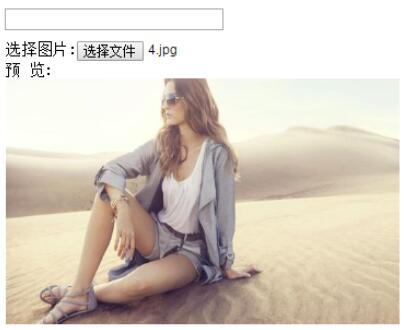
關于“ASP.NET+easyUI框架如何實現圖片上傳功能”這篇文章就分享到這里了,希望以上內容可以對大家有一定的幫助,使各位可以學到更多知識,如果覺得文章不錯,請把它分享出去讓更多的人看到。
免責聲明:本站發布的內容(圖片、視頻和文字)以原創、轉載和分享為主,文章觀點不代表本網站立場,如果涉及侵權請聯系站長郵箱:is@yisu.com進行舉報,并提供相關證據,一經查實,將立刻刪除涉嫌侵權內容。